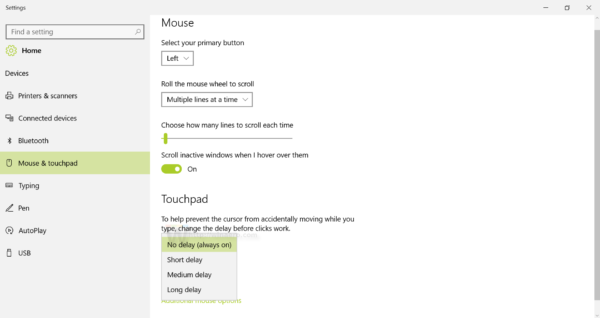Nếu bạn có một máy tính xách tay có bàn di chuột (trackpad) và bạn đã nâng cấp lên Windows 10, bạn có thể nhận thấy rằng đôi khi, nhấp chuột trái của bàn di chuột không hoạt động. Ví dụ: nó có thể hoàn toàn không hoạt động khi khởi động cho đến khi bạn nhấn một số phím trên bàn phím mà sau đó nó bắt đầu hoạt động. Hoặc bạn không thể di chuyển con trỏ chuột ngay sau khi nhập nội dung nào đó. Đôi khi, nhấp chuột trái cũng không hoạt động bất ngờ trong trò chơi. Hãy xem cách sửa lỗi này.
Vấn đề không phải là mới đối với Windows 10. Trước đó, nó Windows 8.1 cũng bị ảnh hưởng .
Trong Windows 10, sự cố xảy ra do một tùy chọn trong ứng dụng Cài đặt. Cách khắc phục rất đơn giản.
- Trong Cortana (hộp tìm kiếm trên thanh tác vụ), hãy nhập như sau:
bàn di chuột
Tùy chọn Cài đặt chuột & Bàn di chuột (cài đặt hệ thống) sẽ xuất hiện trong kết quả tìm kiếm. Nhấp vào nó.

- Ứng dụng Cài đặt sẽ được mở. Ở đó, trong phần Bàn di chuột, bạn sẽ thấy tùy chọn có tên được mô tả như sau:
'Để giúp ngăn con trỏ vô tình di chuyển trong khi bạn nhập, hãy thay đổi độ trễ trước khi nhấp chuột hoạt động'.Không chậm trễ (luôn bật).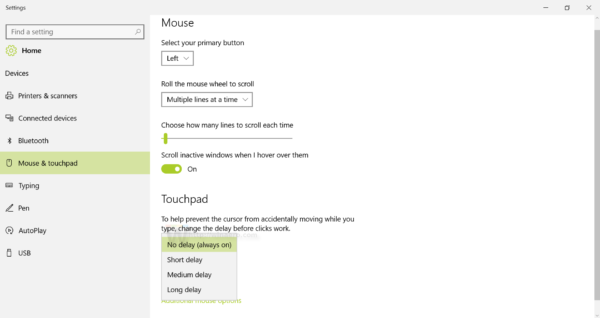
Mặc định là 'Độ trễ trung bình' và đây là lý do tại sao các lần nhấp chuột trái của bàn di chuột liên tục không hoạt động hoặc không hoạt động khi khởi động khi Windows 10 khởi động.
Đó là nó. Bây giờ bàn di chuột của bạn sẽ hoạt động bình thường mà không có sự chậm trễ trong Windows 10.